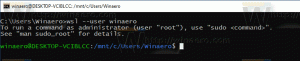Povoľte možnosť Automaticky upravovať aktívne hodiny v systéme Windows 10
Windows 10 teraz obsahuje Aktívne hodiny funkcia, ktorá umožňuje používateľovi prispôsobiť si čas, počas ktorého sa očakáva, že budete počítač používať. Nebudú sa inštalovať žiadne aktualizácie a počas týchto hodín nebudú naplánované žiadne reštarty, takže sa zdá, že ide o spôsob, ako udržať používateľa pod kontrolou. Počnúc systémom Windows 10 build 18282 môže systém Windows automaticky upravovať aktívne hodiny za vás na základe aktivity vášho zariadenia.
Ak používateľ nastaví aktívne hodiny, napríklad medzi 10:00 a 15:00, služba Windows Update nebude používateľa počas tohto obdobia rušiť. Iba medzi 15:00 a 10:00 bude služba Windows Update vykonávať pravidelnú údržbu a sťahovať, inštalovať aktualizácie a reštartovať sa.
Windows 10 Build 18282 predstavuje Funkcia Inteligentné aktívne hodiny. Toto nastavenie môžete zapnúť, aby systém Windows automaticky upravoval aktívne hodiny za vás na základe aktivity vášho zariadenia. Keď je aktivovaná funkcia Inteligentné aktívne hodiny, reštarty nenarušia váš produktívny čas.
Ak chcete povoliť Automatickú úpravu aktívnych hodín v systéme Windows 10, urobte nasledovné.
- Otvor Aplikácia Nastavenia.
- Ísť do Aktualizácia a zabezpečenie -> Windows Update.
- Vpravo kliknite na odkaz Zmeňte aktívne hodiny.
- Na ďalšej stránke túto možnosť zapnite Automaticky upravovať aktívne hodiny za mňa na základe môjho každodenného používania. Pozrite si snímku obrazovky nižšie:
Funkcia je teraz povolená.
Prípadne ho môžete povoliť úpravou databázy Registry.
Zmeňte možnosť Automaticky upraviť aktívne hodiny pomocou vylepšenia databázy Registry
Pred pokračovaním sa uistite, že váš používateľský účet má administratívne privilégiá. Teraz postupujte podľa pokynov nižšie.
- Stiahnite si nasledujúci archív ZIP: Stiahnite si archív ZIP.
- Extrahujte jeho obsah do ľubovoľného priečinka. Súbory môžete umiestniť priamo na pracovnú plochu.
- Odblokujte súbory.
- Dvakrát kliknite na Povoliť inteligentné aktívne hodiny.reg súbor na jeho zlúčenie.
- Ak chcete odstrániť položku z kontextového menu, použite dodaný súbor Zakázať inteligentné aktívne hodiny.reg.
Skončil si!
Ako to funguje
Vyššie uvedené súbory databázy Registry upravujú vetvu databázy Registry.
HKEY_LOCAL_MACHINE\SOFTWARE\Microsoft\WindowsUpdate\UX\Settings
Tip: Pozrite sa, ako na to prejdite na kľúč databázy Registry jedným kliknutím.
Tu upravte alebo vytvorte novú 32-bitovú hodnotu DWORD SmartActiveHoursState a nastavte jeho hodnotu na 1, aby ste túto funkciu povolili. Poznámka: Aj keď ste so systémom Windows 64-bit stále musíte vytvoriť 32-bitovú hodnotu DWORD.
Údaj hodnoty 2 deaktivuje funkciu Inteligentné aktívne hodiny.
To je všetko
Súvisiace články:
- Zmeňte aktívne hodiny služby Windows Update v systéme Windows 10
- Zakážte aktívne hodiny služby Windows Update v systéme Windows 10